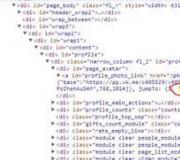Cài đặt cryptopro. Cài đặt chương trình từng bước mà không cần đĩa cài đặt Cryptopro csp phiên bản 3.6 trở lên
Cách cài CryptoPro trên máy tính, cài CryptoPro 4.0
CryptoPro CSP là nhà cung cấp tiền điện tử và cung cấp ý nghĩa pháp lý của tài liệu điện tử và bảo vệ kết nối. Đây là sản phẩm chủ chốt trong số các sản phẩm của CryptoPro. Làm sao Cài đặt CryptoPro CSP hầu hết các câu hỏi phát sinh. Chúng tôi khuyên bạn nên tự làm quen với thông tin bên dưới để cài đặt chương trình một cách chính xác. Để cài đặt phần mềm này trên máy tính, người dùng phải có quyền quản trị viên. Phần mềm trên đĩa phải được đưa vào ổ đĩa hoặc chọn thư mục phân phối trên máy tính. Sau khi khởi chạy Trình hướng dẫn cài đặt, bạn phải chọn ngôn ngữ để sử dụng. Trong quá trình cài đặt, cũng có thể chọn mức độ bảo vệ (lớp).
Việc cài đặt tiếp theo được thực hiện theo lựa chọn hành động được chỉ định bởi Trình hướng dẫn cài đặt. Do đó, bạn có thể cần chỉ định khóa nối tiếp, định cấu hình các cảm biến bổ sung và điều chỉnh CIPF để sử dụng dịch vụ lưu trữ khóa. Việc cài đặt có thể hoàn tất hoặc chọn lọc, tùy theo nhiệm vụ của người dùng. Cài đặt tùy chỉnh sẽ giúp bạn cài đặt thêm các thành phần cần thiết. Nên khởi động lại máy tính sau khi cài đặt để chương trình hoạt động chính xác.
Để cài đặt hệ thống mà không cần đĩa cài đặt, bạn phải tải xuống và cài đặt tất cả các bản phân phối thành phần từ hướng dẫn này. Việc cài đặt phải được thực hiện với quyền quản trị viên cục bộ.
Cài đặt CIPF CryptoPro CSP
Tải xuống và cài đặt bản phân phối CryptoPro CSP theo giấy phép đã mua.
Mở chương trình CryptoPro CSP và nhập số sê-ri giấy phép. Tùy thuộc vào máy tính của bạn, việc này có thể được thực hiện theo nhiều cách khác nhau:
Cài đặt trình điều khiển RuToken
Tải xuống và cài đặt các thành phần để làm việc với phương tiện RuToken. (nếu chứng chỉ được lưu trữ trên phương tiện flash, hãy bỏ qua bước này). Khi cài đặt các thành phần, hãy ngắt kết nối RuToken khỏi máy tính của bạn.
Cài đặt Capicom
Cài đặt chứng chỉ của Cơ quan cấp chứng chỉ
Tải xuống và cài đặt chứng chỉ của Cơ quan chứng nhận
Cài đặt và cấu hình trình duyệt
Hệ thống hoạt động trên các trình duyệt sau: Phiên bản Internet Explorer không thấp hơn 11, Mozilla Firefox, Google Chrome, Yandex Browser, Opera.
Để cài đặt .
Để Internet Explorer hoạt động chính xác với hệ thống Kontur.Extern, bạn phải chạy tiện ích để định cấu hình trình duyệt.
Bạn cũng có thể định cấu hình trình duyệt theo cách thủ công. Để làm điều này, hãy sử dụng cái này.
Để cài đặt các trình duyệt khác, hãy liên hệ với quản trị viên hệ thống của bạn.
Cài đặt Adobe Reader
Tải xuống và cài đặt Adobe Reader. Sử dụng liên kết đến trang web chính thức của Adobe để bắt đầu cài đặt, bạn phải chọn phiên bản và ngôn ngữ hệ điều hành.
Cài đặt lối tắt
Để dễ dàng đăng nhập, hãy lưu vào máy tính để bàn của bạn. Sau khi cài đặt hoàn tất, bạn phải khởi động lại máy tính của mình. Trước khi bắt đầu làm việc với hệ thống báo cáo, đừng quên cài đặt chứng chỉ ký. Sử dụng hướng dẫn để cài đặt chứng chỉ cá nhân.
Cài đặt hoàn tất
Sau khi mua giấy phép trong cửa hàng trực tuyến của chúng tôi, bạn sẽ nhận được email trong đó bạn sẽ tìm thấy:
- mã bản quyền sản phẩm
- liên kết phân phối sản phẩm
- liên kết đến hướng dẫn sử dụng
Bước 1
Đầu tiên bạn cần tìm hiểu xem bạn đã cài đặt chưa CSP tiền điện tử sớm hơn và nếu cài đặt thì phiên bản nào?
Điều này có thể được thực hiện bằng cách kiểm tra cẩn thận menu Bắt đầu của bạn: cần có một mục TIỀN ĐIỆN TỬ-PRO, có chương trình CSP CryptoPro.
Nếu bạn không tìm thấy nó, rất có thể bạn chưa cài đặt CryptoPRO, vì vậy hãy truy cập.
Nếu bạn tìm thấy nó, hãy chạy nó CSP CryptoPro. Ở đó chúng ta thấy tab Chung, trong đó thời hạn hiệu lực của giấy phép và số phiên bản được chỉ định.
Nếu số phiên bản khớp với phiên bản bạn đã mua (ví dụ: nếu cửa sổ hiển thị 4.0.**** và bạn đã mua CryptoPro CSP 4.0, điều đó có nghĩa là nó khớp), thì bạn bạn không phải cài đặt lại chương trình, nhưng chỉ cần nhập mã cấp phép. Làm thế nào để làm điều này - nhìn vào .
Bước 2
Bạn phát hiện ra rằng chương trình chưa được cài đặt. Điều này có nghĩa là bạn cần tải xuống CryptoPro CSP và cài đặt nó.
Việc tải xuống không dễ dàng như vậy: nhà cung cấp tiền điện tử là một phương tiện bảo vệ thông tin mật mã, có nghĩa là việc phân phối nó phải được đăng ký với các cơ quan hữu quan. Do đó, bạn sẽ cần phải theo liên kết gửi cho bạn trong thư hoặc tự mình truy cập trang web CryptoPro bằng liên kết http://www.cryptopro.ru/downloads và chọn từ danh sách sản phẩm CSP CryptoPro.
Bạn sẽ thấy một cái gì đó như thế này:

Nhấp vào đường dẫn " Đăng ký trước" và điền vào biểu mẫu từ nhiều trường. Sau khi điền vào biểu mẫu và đăng ký, bạn sẽ được yêu cầu đồng ý với thỏa thuận cấp phép và sau đó bạn vẫn có cơ hội tải xuống bản phân phối chương trình.
Tại thời điểm xuất bản, trang lựa chọn phân phối trông như thế này:

Nếu bạn mua phiên bản CryptoPro CSP 3.6, thì bạn sẽ cần chọn một phiên bản R4- ngày nay nó có nhiều chức năng nhất.
Nếu bạn mua giấy phép cho CryptoPro CSP 3.9 hãy cẩn thận: CryptoPro CSP 3.9 - phiên bản được chứng nhận nhưng không hỗ trợ Windows 10, CryptoPro CSP 3.9R2 - hỗ trợ Windows 10, dự kiến cấp chứng nhận vào quý 4 năm 2015
Nếu bạn đã mua phiên bản 4.0, sau đó chọn CryptoPro CSP 4.0 tương ứng (được khuyến nghị để hoạt động với Windows 10, dự kiến cấp chứng nhận cho quý 3 năm 2015).
Bạn sẽ cần phải tải xuống tập tin này:

Bước 3
Bạn đã tải file cài đặt CSP CryptoPro, và bây giờ bạn sẽ cần phải cài đặt chương trình đó. Để thực hiện việc này, hãy chạy tệp cài đặt; nếu chúng tôi thấy cảnh báo bảo mật, bạn cần cho phép chương trình thực hiện các thay đổi trên máy tính của mình. Trong cửa sổ mở ra, nhấp vào nút Cài đặt (được khuyến nghị)

Quá trình cài đặt chương trình diễn ra tự động trong vòng vài phút và không cần sự tham gia của người dùng.


Tất cả, Cài đặt hoàn tất.
Bước 4
Bây giờ bạn cần nhập mã cấp phép vào một cửa sổ đặc biệt. Bạn có thể truy cập theo cách này (đường dẫn có thể thay đổi đôi chút tùy thuộc vào phiên bản hệ điều hành):
Bắt đầu - Chương trình - CryptoPro - CryptoPro CSP.
Sau đó nhấn nút Nhập giấy phép

Trong cửa sổ mở ra, hãy điền vào các trường theo giấy phép đã nhận.

Bước 5
Chúng tôi vui mừng! Chúng tôi vừa cài đặt một nhà cung cấp tiền điện tử. Không khó lắm phải không?
Nhưng bạn cần hiểu rằng bản thân CryptoPro CSP không thể làm được gì cả. Bước tiếp theo là cài đặt (hoặc đơn giản là định cấu hình) các chương trình sẽ tương tác với CryptoPro CSP và giải quyết các vấn đề của bạn, có thể là chữ ký điện tử, mã hóa hoặc thứ gì khác.
Thông thường, để thực hiện chữ ký điện tử, họ sử dụng hoặc - chúng có thể được mua từ chúng tôi trong cửa hàng trực tuyến. Chúng tôi đã cố gắng làm cho việc mua hàng trở nên thuận tiện nhất có thể: giấy phép điện tử được gửi ngay sau khi thanh toán (thậm chí qua đêm), nhiều lựa chọn phương thức thanh toán.
Nếu bạn thấy hướng dẫn này hữu ích - chia sẻ nó, bạn sẽ tìm thấy các nút cho việc này ngay bên dưới bài viết.
Trong hướng dẫn sau tôi sẽ hướng dẫn bạn cách cài đặt Chữ ký văn phòng CryptoPro , tiền điện tửARM, cách làm việc với mã thông báo, v.v.
Nếu bạn không muốn bỏ lỡ bài viết của chúng tôi, hãy đăng ký với chúng tôi trên mạng xã hội! Bạn có thể tìm thấy các liên kết đến các trang truyền thông xã hội của chúng tôi ở cuối màn hình.
Giải pháp CryptoPro Rutoken CSP là sự phát triển chung của các công ty CryptoPro và Aktiv, tích hợp các khả năng của nhà cung cấp mật mã CryptoPro CSP và mã thông báo Rutoken USB. Một tính năng quan trọng của công nghệ FKN là sự phân chia sức mạnh mật mã giữa nhà cung cấp mật mã CryptoPro CSP và Rutoken KP - một mô hình mã thông báo USB mật mã được điều chỉnh đặc biệt cho công nghệ FKN, được tạo trên cơ sở Rutoken EDS.
Rutoken KP được sử dụng trong công nghệ FKN để tạo cặp khóa, phát triển khóa phê duyệt, thực hiện chữ ký điện tử, v.v. Việc thực hiện các thao tác này trên mã thông báo đảm bảo mức độ an toàn cao nhất của thông tin khóa. Rutoken KP chỉ được sử dụng và cung cấp như một phần của CryptoPro Rutoken CSP; mã thông báo USB này không được phân phối riêng.
Trong phiên bản mới của CryptoPro Rutoken CSP, ngoài Rutoken KP, còn có hỗ trợ cho mô hình Rutoken EDS 2.0 tiêu chuẩn để tạo và lưu trữ an toàn các cặp khóa và vùng chứa CryptoPro CSP. Thông tin chính được lưu trữ trên Rutoken EDS 2.0 mà không có khả năng truy xuất nó. Việc sử dụng Rutoken EDS 2.0 như một phần của CryptoPro Rutoken CSP cung cấp cấu hình giải pháp tối ưu về chi phí và khả năng cho các trường hợp không áp đặt yêu cầu tăng cường về mức độ bảo vệ các kênh liên lạc với nhà cung cấp dịch vụ chính.
Giải pháp CryptoPro Rutoken CSP là giải pháp kế thừa của CryptoPro CSP CIPF và hỗ trợ tất cả các khả năng của nó. Nó cũng được tích hợp hoàn toàn vào cơ sở hạ tầng khóa công khai dựa trên trung tâm chứng nhận CryptoPro CA.
Mục đích
CIPF CryptoPro Rutoken CSP được thiết kế để sử dụng trong các hệ thống PKI của Nga, trong các hệ thống quản lý tài liệu điện tử có ý nghĩa pháp lý và trong các hệ thống thông tin khác sử dụng công nghệ chữ ký số. Bao gồm:
- trong hệ thống khách hàng-ngân hàng khi ký lệnh thanh toán;
- trong hệ thống quản lý tài liệu an toàn;
- trong hệ thống thu thập báo cáo để gửi điện tử;
- trong các cơ quan chính phủ và quản lý ở cấp liên bang và khu vực;
- trong tất cả các trường hợp khác khi cần thiết phải đảm bảo tăng cường bảo vệ khóa người dùng.
Khả năng
- Hỗ trợ mọi chức năng CIPF CryptoPro CSP 3.9 .
- Cung cấp tích hợp đầy đủ với cơ sở hạ tầng PKI dựa trên CryptoPro CA.
- Cũng hoạt động với mô hình tiêu chuẩn Rutoken EDS 2.0.
- Sử dụng tài nguyên phần cứng của Rutoken KP hoặc Rutoken EDS 2.0, các hoạt động mã hóa sau được thực hiện:
- tạo cặp khóa GOST R 34.10-2001;
- tạo chữ ký điện tử theo GOST R 34.10-2001;
- Tính toán khóa đàm phán Diffie-Hellman (RFC 4357).
- Cung cấp lưu trữ an toàn và sử dụng khóa riêng bên trong phương tiện khóa mà không có khả năng truy xuất.
Người vận chuyển khóa chức năng
Kiến trúc FKN thực hiện một cách tiếp cận mới về cơ bản để đảm bảo sử dụng an toàn thông tin quan trọng được lưu trữ trên phương tiện phần cứng.
Ngoài việc hình thành chữ ký điện tử và tạo khóa mã hóa trực tiếp trong bộ vi xử lý, nhà cung cấp khóa có thể chống lại các cuộc tấn công liên quan đến việc thay thế giá trị băm hoặc chữ ký trong kênh liên lạc một cách hiệu quả.
Ưu điểm chính của FKN
- Khả năng thay thế chữ ký trong giao thức trao đổi bị loại trừ; chữ ký điện tử được tạo theo từng phần: đầu tiên là trong phương tiện khóa, sau đó là phần mềm CSP.
- Tạo khóa chữ ký điện tử và khóa phê duyệt cũng như tạo chữ ký điện tử trong Khoa Khoa học Máy tính Liên bang.
- Truyền giá trị băm qua kênh bảo mật giúp loại bỏ khả năng thay thế.
- Sau khi vùng chứa được tạo, khóa của người dùng sẽ không được lưu trữ trong vùng chứa khóa hoặc trong bộ nhớ của nhà cung cấp mật mã và không được sử dụng rõ ràng trong các phép biến đổi mật mã.
- Bảo vệ dữ liệu nâng cao khi được truyền qua kênh mở do sử dụng xác thực lẫn nhau của sóng mang khóa và thành phần phần mềm bằng giao thức gốc dựa trên quy trình EKE (trao đổi khóa điện tử). Trong trường hợp này, mã PIN được truyền đi không phải là mã PIN mà là một điểm trên đường cong elip.
- Tăng tính riêng tư của khóa riêng.
- Khóa có thể được tạo bởi FKN hoặc được tải từ bên ngoài.
- Thực hiện các thao tác mật mã trên các đường cong elip trực tiếp với sóng mang khóa, hỗ trợ chữ ký điện tử của Nga.
Sự ra đời của các phương tiện nhận dạng cá nhân hiện đại là một bước tiến lớn trong sự phát triển của quản lý tài liệu điện tử. Nhiều người tin rằng sự phát triển theo hướng như vậy không có ý nghĩa thực tế, rằng việc sử dụng những công cụ đó chỉ cần thiết cho một số ít người dùng và không có gì vượt quá một chữ ký đơn giản về độ tin cậy và tiện lợi, nhưng điều này không xảy ra.
Chữ ký số điện tử cho phép bạn xác định tính xác thực danh tính của mình trong luồng tài liệu kỹ thuật số, điều này làm tăng đáng kể hiệu quả của nó và tiết kiệm thời gian và tiền bạc.
Về bản chất, chữ ký số điện tử (hoặc EDS) là đạo cụ điện tử, cho phép bạn bảo vệ phiên bản kỹ thuật số của tài liệu khỏi bị giả mạo. Nhà lập pháp định nghĩa chữ ký điện tử tương tự như chữ ký viết tay, được sử dụng cho mục đích nhận dạng một người trong quản lý tài liệu điện tử.
Các loại chữ ký số
Trong thực tế, một số biến thể của chữ ký số được sử dụng.
Chữ ký số đơn giản không chứa các yếu tố bảo vệ mật mã. Bảo mật được đảm bảo bằng cách sử dụng thông tin đăng nhập, mật khẩu và mã kết nối.
Nói chung, nó chỉ được sử dụng để nhận dạng thực tế người dùng chứ không được sử dụng để bảo vệ một tài liệu cụ thể.
Chữ ký như vậy vẫn có thể chứng thực tài liệu, tuy nhiên, điều này đòi hỏi phải thực hiện điều kiện nhất định:
- thêm vào một tài liệu cụ thể;
- việc sử dụng tuân thủ các quy định về luồng tài liệu nội bộ;
- sự sẵn có của thông tin về danh tính của người gửi tập tin.
không có tay nghềđề cập đến chữ ký nâng cao, nhưng mức độ bảo vệ của nó thấp hơn chữ ký đủ điều kiện. Tuy nhiên, trong trường hợp này, các phương pháp bảo vệ bằng mật mã đã được sử dụng. Việc sử dụng chữ ký như vậy cho phép bạn không chỉ ký vào tài liệu mà còn có thể thực hiện các thay đổi đối với tài liệu đó và sau đó xác nhận chúng.
Đạt tiêu chuẩn Tôi được coi là lựa chọn an toàn nhất. Các phương pháp bảo vệ bằng mật mã được sử dụng và được các cơ quan đặc biệt xác nhận. Việc sử dụng trong thực tế rất khó khăn, nhưng có một lợi thế chắc chắn - độ tin cậy. Bạn chỉ có thể kết nối chữ ký như vậy ở một trung tâm chứng nhận đặc biệt.
Phương pháp, dịch vụ và kết quả thử nghiệm

Sử dụng chữ ký số chắc chắn là thiết thực và tiện lợi. Tuy nhiên, mỗi người dùng phải có kỹ năng để xác minh tính chính xác của nó, điều này bảo vệ khỏi những vi phạm có thể xảy ra của các đối tác.
Không khó để kiểm tra. Để làm điều này, chỉ cần sử dụng một trong một số dịch vụ. Do đó, bạn có thể xác minh tính xác thực của tài liệu được ký bằng chữ ký số điện tử bằng cách tải tài liệu đó lên trang web crypto.kontur.ru.
Dịch vụ này sẽ cho phép bạn nhanh chóng phân tích tài liệu và nhận được kết quả. Để sử dụng nó, bạn cần phải cấu hình máy tính của mình cho phù hợp, nhưng nó không khó, bạn chỉ cần làm theo hướng dẫn trên trang web.
Nếu không thể tự cài đặt chữ ký điện tử trên máy tính, bạn nên liên hệ với các trung tâm chứng nhận. Sau khi hoàn thành công việc của họ, chứng chỉ cài đặt cho cơ sở chữ ký điện tử sẽ được lập.
- Thời hạn hiệu lực của chứng chỉ.
- Chữ ký có nằm trong danh sách chữ ký bị thu hồi không?
- Chữ ký số có phải là chữ ký do các trung tâm được công nhận cấp không?
Phương pháp xác minh phổ biến nhất là xác minh thông qua cổng Dịch vụ Nhà nước. Tuy nhiên, có nhiều dịch vụ khác có hiệu quả gần giống nhau.
Nói chung, các phương pháp xác minh có thể được chia thành hai loại:
- Xác minh tài liệu được ký bằng chữ ký số.
- Tự kiểm tra chữ ký số.
Một cách khác để kiểm tra chữ ký điện tử của bạn là cài đặt chương trình thích hợp trên PC của bạn. Thường được sử dụng CryptoPro do có nhiều chức năng đầy đủ để làm việc với chữ ký số.
Kết quả của bất kỳ kiểm tra nào là xác nhận hoặc không xác nhận tính xác thực của chữ ký số hoặc tài liệu được ký bởi nó. Những dịch vụ như vậy chỉ cần được sử dụng cho công việc vì chúng đảm bảo đầy đủ tính bảo mật của việc quản lý tài liệu điện tử.
Nếu công việc thông qua chữ ký số được thực hiện liên tục thì nên sử dụng phần mềm từ CryptoPro.
Cách cài đặt chữ ký số

Để cài đặt chữ ký điện tử trên PC, bạn cần tải xuống phần mềm thích hợp và làm theo hướng dẫn.
Chương trình
Trước hết bạn cần cài đặt nó trên máy tính của mình Chương trình CSP của CryptoPro. Hơn nữa:
- Chạy chương trình theo bất kỳ cách nào. Như một tùy chọn, hãy mở Bảng điều khiển, menu “Chương trình” và tìm những gì bạn cần ở đó hoặc tìm thông qua tìm kiếm nếu không biết vị trí. Chạy như quản trị viên.
- Sau khi khởi động chương trình, một cửa sổ sẽ xuất hiện trong đó bạn cần tìm tab “Dịch vụ”.
- Tiếp theo, hãy tìm menu “Xem chứng chỉ trong vùng chứa”.
- Cửa sổ Duyệt xuất hiện, nơi bạn có thể xem thông tin về tên vùng chứa và trình đọc. Bấm vào đồng ý.
- Trong cửa sổ tiếp theo, “Chứng chỉ trong vùng chứa khóa riêng”, bạn không cần thực hiện bất kỳ hành động nào. Chỉ cần bỏ qua nó bằng cách nhấp vào Tiếp theo.
- Một cửa sổ chứa dữ liệu người dùng sẽ xuất hiện. Bạn cần chọn "Thuộc tính".
- Chúng tôi cài đặt Chứng chỉ mới, để thực hiện việc này, hãy chọn “Cài đặt chứng chỉ”.
- Trong cửa sổ tiếp theo, chúng tôi không làm gì cả và chỉ cần nhấp vào “Tiếp theo”.
- Tiếp theo, bạn cần chọn mục “Đặt tất cả chứng chỉ vào một bộ lưu trữ”, để thực hiện việc này, hãy nhấp vào “Duyệt qua” và chọn thư mục “Cá nhân”.
- Bước cuối cùng là nhấp vào “Hoàn tất”.
bổ sung
Ngoài ra còn có một plugin hữu ích từ CryptoPro cho phép bạn tạo và xác minh chữ ký trên các trang web. Plug-in trình duyệt CryptoPro EDS có thể hoạt động với mọi trình duyệt hiện đại, bao gồm Chrome và Yandex.
- Ký văn bản để quản lý văn bản điện tử.
- Xác thực dữ liệu biểu mẫu web.
- Xác nhận mọi tệp được gửi từ máy tính của người dùng.
- Ký tin nhắn.
Sử dụng plugin, bạn có thể kiểm tra cả chữ ký điện tử thông thường và chữ ký điện tử cải tiến. Một lợi thế quan trọng là nó được phân phối hoàn toàn miễn phí.
Để cài đặt plugin, bạn không cần bất kỳ kỹ năng đặc biệt nào; mọi thứ diễn ra tự động. Bạn chỉ cần chạy file cài đặt, sau đó chọn “Run”, “Next” và “Ok”. Chương trình sẽ tự làm mọi việc.
Việc sao chép tài liệu chỉ được phép khi sử dụng liên kết hoạt động tới trang này.
Cài đặt và cấu hình CryptoPro để làm việc với chữ ký điện tử

Để tham gia giao dịch điện tử, mỗi doanh nhân phải có chữ ký số điện tử của riêng mình. Chữ ký điện tử hoạt động tương tự như chữ ký viết tay, mang lại hiệu lực pháp lý cho tài liệu điện tử. Để tham gia đấu giá điện tử trên các trang web mua sắm của chính phủ, cần phải đảm bảo cao về độ tin cậy và tính xác thực của chữ ký đã gửi trong đơn đăng ký tham gia đấu thầu và trong tất cả các tài liệu liên quan. Để xác thực những người ký tài liệu điện tử, tiện ích mật mã CryptoPro đã được tạo, cho phép bạn tạo và xác minh chữ ký số.
Một chút về các phím

Để có được chữ ký số của riêng mình, bạn phải liên hệ với trung tâm chứng nhận (CA) được chứng nhận, nơi cấp chứng chỉ gốc cũng như khóa chung và khóa riêng.
Chứng chỉ gốc CA là một tệp có phần mở rộng .cer cho phép hệ thống xác định cơ quan cấp chứng chỉ.
Khóa công khai của người đăng ký– đây là hồ sơ cá nhân của chủ sở hữu chìa khóa điện tử, dùng để xác minh độ tin cậy và tính xác thực của văn bản đã ký. Khóa công khai có thể được công bố và gửi theo bất kỳ cách nào và cho bất kỳ ai; đó là thông tin công khai.
Khóa riêng của người đăng ký là một tập hợp các tệp được mã hóa được lưu trữ trên phương tiện điện tử. Chủ sở hữu khóa riêng sử dụng mã PIN bí mật để ủy quyền trong hệ thống, do đó, nếu bị mất, thuê bao phải thu hồi ngay khóa của mình thông qua trung tâm chứng nhận.
Sau khi nhận được chữ ký điện tử, bạn cần cài đặt phần mềm trên máy tính để làm việc với chữ ký số. Chương trình nhà cung cấp mật mã CryptoPro 3.6 hỗ trợ các tiêu chuẩn nhà nước của Liên bang Nga: GOST R 34.10–2001, GOST R 34.11–94 và GOST R 34.10–94.
Mục đích chính của CryptoPro

- Đảm bảo quá trình trao ý nghĩa pháp lý cho văn bản điện tử thông qua việc sử dụng chữ ký số;
- Đảm bảo tính bảo mật và giám sát tính toàn vẹn của thông tin được mã hóa;
- Kiểm soát tính toàn vẹn và bảo vệ phần mềm khỏi những thay đổi trái phép.
Tiện ích CryptoPro 3.6 tương thích với các hệ điều hành sau:
Sau khi Microsoft Windows 10 ra mắt, CryptoPro cũng cập nhật phần mềm và chứng nhận phiên bản mới của CryptoPro CSP 4.0
Cài đặt và cấu hình CryptoPro

- Trên trang web chính thức cryptopro.ru, bạn cần mua phiên bản tiện ích cần thiết và cài đặt nhà cung cấp tiền điện tử. Khởi chạy CryptoPro CSP và sử dụng lời nhắc của trình cài đặt, cài đặt tiện ích trên máy tính của bạn.
- Tiếp theo, bạn cần cài đặt trình điều khiển hỗ trợ ID điện tử. Khóa riêng có thể được lưu trữ trên đĩa mềm, thẻ thông minh và các phương tiện điện tử khác, nhưng mã thông báo ở dạng chìa khóa USB fob (eToken, Rutoken) được coi là loại tương tự tiện lợi nhất. Để phương tiện hoạt động chính xác, hãy cài đặt trình điều khiển thích hợp.
- Sau đó, bạn cần cấu hình đầu đọc. Chúng tôi khởi chạy CryptoPro với tư cách quản trị viên và trong cửa sổ mở ra, hãy tìm tab “Phần cứng” và nhấp vào “Định cấu hình trình đọc”. Trong cửa sổ “Quản lý người đọc” mở ra, hãy nhấp vào “Thêm”. Chọn trình đọc mong muốn (ví dụ: đối với eToken, hãy chọn AKS ifdh 0). Sau khi cài đặt, nhấp vào “Hoàn tất”.
- Hãy chuyển sang cài đặt chứng chỉ người dùng chữ ký số cá nhân. Trong tab “Dịch vụ”, nhấp vào “Cài đặt chứng chỉ cá nhân”. Hãy chỉ ra đường dẫn đến tệp chứng chỉ có phần mở rộng .cer.
- Tiếp theo, cắm mã thông báo vào đầu nối USB của máy tính, cho biết nơi lưu trữ khóa riêng. Để định cấu hình nó ở chế độ tự động, bạn có thể chọn hộp bên cạnh “Tự động tìm vùng chứa”. Hệ thống sẽ nhắc bạn nhập mã PIN và lưu chứng chỉ cá nhân của bạn vào bộ lưu trữ. Sau khi cài đặt, nhấp vào Kết thúc.
- Hãy chuyển sang thiết lập trình duyệt để làm việc với cổng mua sắm chính phủ. Trang web zakupki.gov.ru chỉ hoạt động với trình duyệt Internet Explorer. Trong thuộc tính trình duyệt, bạn cần chọn tab “Bảo mật”, trong đó bạn nên chọn “Trang web đáng tin cậy” và nhấp vào “Trang web”. Trong cửa sổ mở ra, bạn cần đăng ký các trang web sau:
- Tiếp theo, bạn cần truy cập trang web mua sắm của chính phủ và ở cột bên trái của menu trong phần “Nâng cao”, tìm mục “Tài liệu” và nhấp vào “Tệp để thiết lập nơi làm việc”. Tải xuống tất cả các tập tin đầu ra và cài đặt.
Đọc thêm: Bán tài sản của người phá sản và con nợ
Làm thế nào để kiểm tra hoạt động của chữ ký số?

Dưới đây là một video chuyên đề:
Cách cài đặt cryptopro trên máy tính từng bước bắt đầu từ đâu

Chứng chỉ chữ ký số(chữ ký số điện tử) thực chất là một tập hợp các số. Những con số này được tạo khi tài liệu được mã hóa, dựa trên dữ liệu cá nhân cần thiết để nhận dạng người dùng. Sau khi nhận được chữ ký số từ trung tâm chứng nhận phải tiến hành cài đặt. Chỉ sau này bạn mới có thể sử dụng nó. Chúng tôi sẽ nói với bạn.
Trước khi cài đặt chữ ký sốđảm bảo chương trình có sẵn CryptoPro CSP. Sự vắng mặt của chương trình này sẽ loại trừ khả năng sử dụng chữ ký số. Tải xuống CryptoPro bạn có thể bằng cách đi đến trang web chính thức nhà phát triển. Đây là một chương trình trả phí, tuy nhiên, bạn sẽ được dùng thử miễn phí trong 3 tháng.
Giả sử rằng chương trình CryptoPro bạn đã cài đặt trên máy tính cá nhân của mình. Các bước sau đây sẽ cho bạn biết, cách cài đặt chứng chỉ ZCP trên máy tính:
- Mở trên máy tính của bạn “ Bảng điều khiển" Trong cửa sổ bảng điều khiển, chọn từ danh sách chương trình CryptoPro. Khởi chạy nó bằng cách nhấp đúp chuột (nút bên trái);
- Trong cửa sổ chương trình đang chạy, từ danh sách các tab khác nhau, chọn “tab” Dịch vụ”;
- Trong tab mở ra, nhấp vào cột “ Xem chứng chỉ trong vùng chứa”;
- Tiếp theo, trong cửa sổ hiện ra, nhấp vào “ Ôn tập" Cửa sổ này hiển thị tên trình đọc và vùng chứa có sẵn. Xem lại thông tin nhận được, sau đó nhấp vào “ ĐƯỢC RỒI”;
- Cửa sổ mở ra có tên “ Chứng chỉ trong vùng chứa khóa riêng" Nhấn " Hơn nữa” không có bất kỳ thay đổi hoặc thông tin đầu vào nào;
- Một cửa sổ sẽ mở ra cho bạn biết về người dùng, số sê-ri của chữ ký điện tử và thời hạn hiệu lực của nó. Lựa chọn " Của cải”;
- Trong cửa sổ chứng chỉ xuất hiện, bạn cần cài đặt một cái mới. Điều này rất dễ thực hiện bằng cách nhấp vào “ Cài đặt chứng chỉ”;
- “ Trình hướng dẫn nhập chứng chỉ" Xem lại thông tin được cung cấp và nhấp vào “ Hơn nữa”;
- Trong cửa sổ mới, chọn mục có tên “ Đặt tất cả các chứng chỉ…” Bấm vào “ Ôn tập”;
Bây giờ bạn biết cách cài đặt chứng chỉ chữ ký số trên máy tính. Tận hưởng sự đơn giản và dễ dàng khi làm việc với chữ ký số điện tử độc đáo.
Kể cho bạn bè của bạn trên mạng xã hội
bình luận 3

Tôi đã tạo thuật toán cài đặt nhưng không thể đăng nhập vào tài khoản cá nhân để mua sắm chính phủ
Làm cách nào để cài đặt CryptoPro - cách cài đặt chứng chỉ trong CryptoPro?

CryptoPRO là nhà cung cấp tiền điện tử cho phép bạn tạo chữ ký số điện tử và cho phép bạn hoạt động với các chứng chỉ chính. Bài viết này dành cho quá trình cài đặt CryptoPRO trên máy tính cá nhân. Chúng ta hãy xem xét kỹ hơn cách cài đặt CryptoPro CSP miễn phí.
Mô tả về quy trình này có trong hướng dẫn sử dụng trên trang web chính thức và cũng được bao gồm khi mua giấy phép. Chúng ta hãy xem xét các thủ tục từng bước.
Plugin CryptoPro chưa được cài đặt trong trình duyệt
Trước khi bắt đầu công việc, người dùng cần đảm bảo rằng phiên bản lỗi thời của sản phẩm chưa được cài đặt trên PC của mình. Việc kiểm tra được thực hiện trong menu nếu mục CryptoPRO bị thiếu, do đó Plugin CryptoPro chưa được cài đặt trong trình duyệt.
Nếu mục quan tâm được tìm thấy trong menu, bạn cần kiểm tra xem phiên bản có lỗi thời hay không. Để thực hiện việc này, hãy khởi chạy CryptoPRO, trong tab Quản lý giấy phép ở cửa sổ bên phải, hãy xem số phiên bản và thời hạn hiệu lực của giấy phép.
Tải xuống CryptoPRO CSP
Sau khi hóa ra là thế Plug-in trình duyệt CryptoPro EDS chưa được cài đặt, hãy bắt đầu tải xuống CryptoPRO CSP và cài đặt nó trên PC của bạn.
Vì nhà cung cấp là một phương tiện bảo vệ thông tin mật mã nên việc phân phối nó sẽ được ghi lại bởi một số cơ quan giám sát nhất định. Để tải xuống chương trình, bạn sẽ cần phải đăng ký. Tiếp theo, hãy tham khảo liên kết được gửi đến email của bạn. Sau khi nhấp vào nó, chọn CryptoPRO CSP từ danh sách sản phẩm.
Cài đặt CryptoPRO trên máy tính R
Tệp cài đặt được tải xuống trước cách cài đặt CryptoPRO trên máy tính của bạn.Để cài đặt, hãy chạy tệp . Nếu hệ thống bảo mật đưa ra cảnh báo thì bạn cần cho phép chương trình thực hiện các thay đổi đối với PC của mình. Tiếp theo, nhấp vào “Cài đặt” và đợi vài phút. Sự tham gia của người dùng là không cần thiết ở giai đoạn này. Sau khi cài đặt, nên khởi động lại máy tính của bạn.
Mã cấp phép CryptoPRO
Bây giờ hãy nhập mã cấp phép.
- Trong các chương trình chúng tôi tìm kiếm CryptoPRO, hãy chọn CryptoPRO CSP
- Nhập số sê-ri.
Kiểm tra xem phiên bản đã cài đặt có khớp với phiên bản bạn đã mua không. Nếu bạn có phiên bản 4.0 thì hãy chọn CryptoPRO CSP 4.0. Phiên bản này được khuyên dùng cho Windows 10.